3D-objektien veistäminen vaatii tarkkaa ymmärrystä monikulmioiden jakamisesta. CINEMA 4D:ssä opit, kuinka voit valmistella objektejasi optimaalisesti veistoprosessia varten. Tärkeä tekijä tässä on jakamisen taso. Objektin yksityiskohtaisuus vaikuttaa suuresti veiston tuloksiin. Tässä opetusohjelmassa näytän sinulle, kuinka voit säätää jakotasoja ja käyttää tehokkaita veisto-työkaluja.
Tärkeimmät havainnot
- Vain todellisten monikulmio-objektien avulla voit työskennellä veistotilassa.
- Jakotasoilla on ratkaiseva merkitys veiston yksityiskohtien laadulle.
- Erilaiset työkalut mahdollistavat vaikuttavien muotojen luomisen ja mallisi pinnanrakenteen muokkaamisen.
Askel Askeleelta -ohje
Ensimmäinen askel on muuntaa parametrinen perusobjekti monikulmio-objektiksi. Valitse objektisi ja napsauta muunnospainiketta tai paina vain "C". Tämä on tarpeen, jotta veistotyökalut voidaan aktivoida.
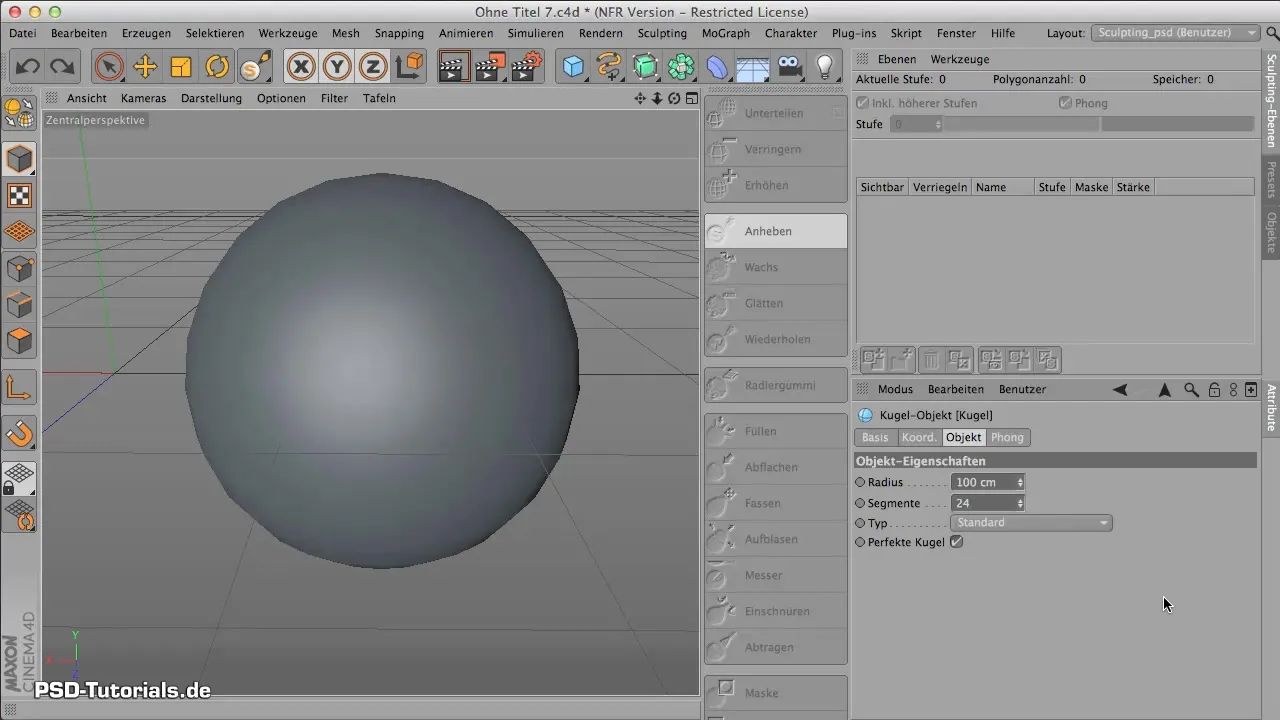
Kun olet muuntanut objektin, löydät veistolevystäsi aktiivisen painikkeen “Jakaa”. Napsauta sitä aktivoidaksesi jakamisen ja saadaksesi ensimmäiset veistotyökalut käyttöön.
Näet nyt eri tasoja käyttöliittymässä, jotka tarjoavat mahdollisuuden organisoida työtäsi. Vaikka tasot toimivat hieman eri tavalla kuin Photoshopissa, ne mahdollistavat jakamisen eri vaiheiden hallinnan. Tällä hetkellä jakotaso on 0. Jos haluat tarkastella monikulmion määrää ja tiedoston kokoa, voit tarkistaa sen Guro Shading -asetuksessa.
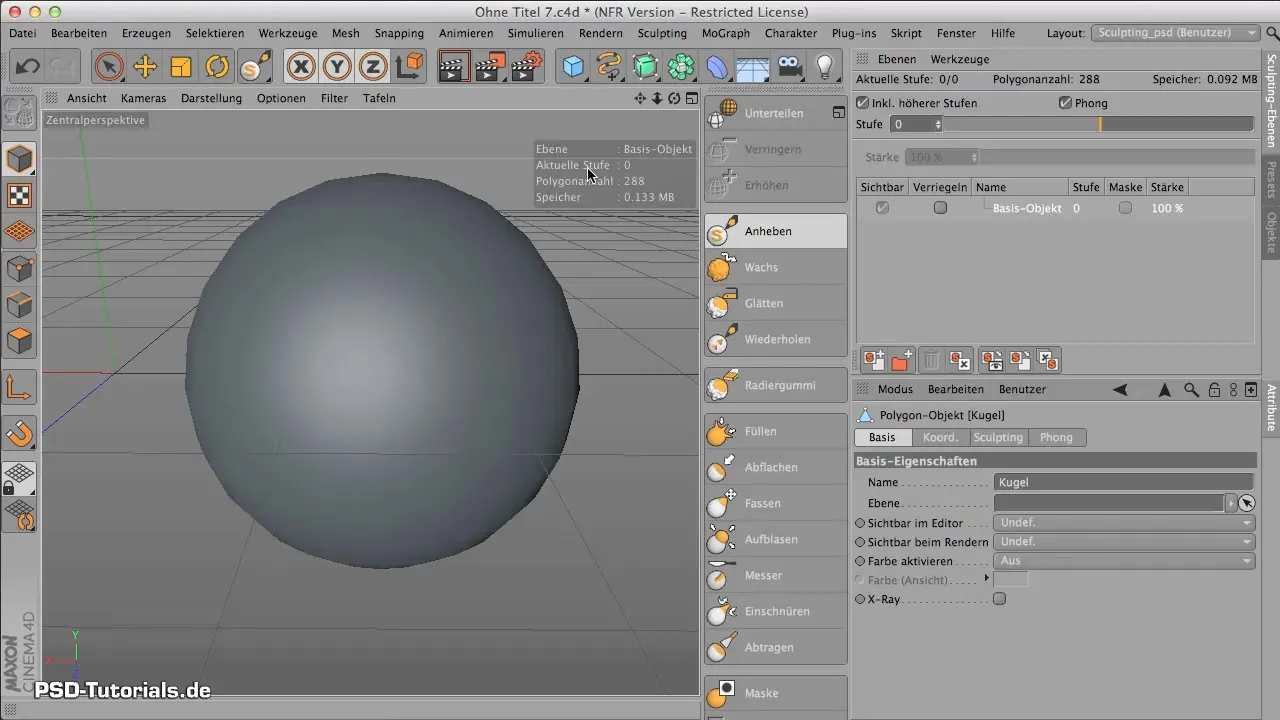
Jakotasolla 0 sinulla on tällä hetkellä vain 288 monikulmiota, mikä johtaa tiedostokokoon noin 0,133 MB. Tämä on erittäin alhainen veistolle ja jättää vain vähän tilaa todelliselle yksityiskohtaiselle työlle. On tärkeää tietää, että sinun on asetettava korkeampi jakotaso saadaksesi lisää monikulmioita ja siten hienompia yksityiskohtia.
Aktivoi jakaminen napsauttamalla painiketta ja seuraa monikulmioiden määrän nousua. Jokaisella jakotason nousulla huomaat näkyvämmän muutoksen objektisi resoluutiossa. Napsauta useita kertoja peräkkäin nostaksesi tason korkealle ja ole varovainen monikulmioiden määrän kanssa. Olen päässyt yli 70 000 monikulmioon, ja se on optimaalinen yksityiskohtien käsittelylle.
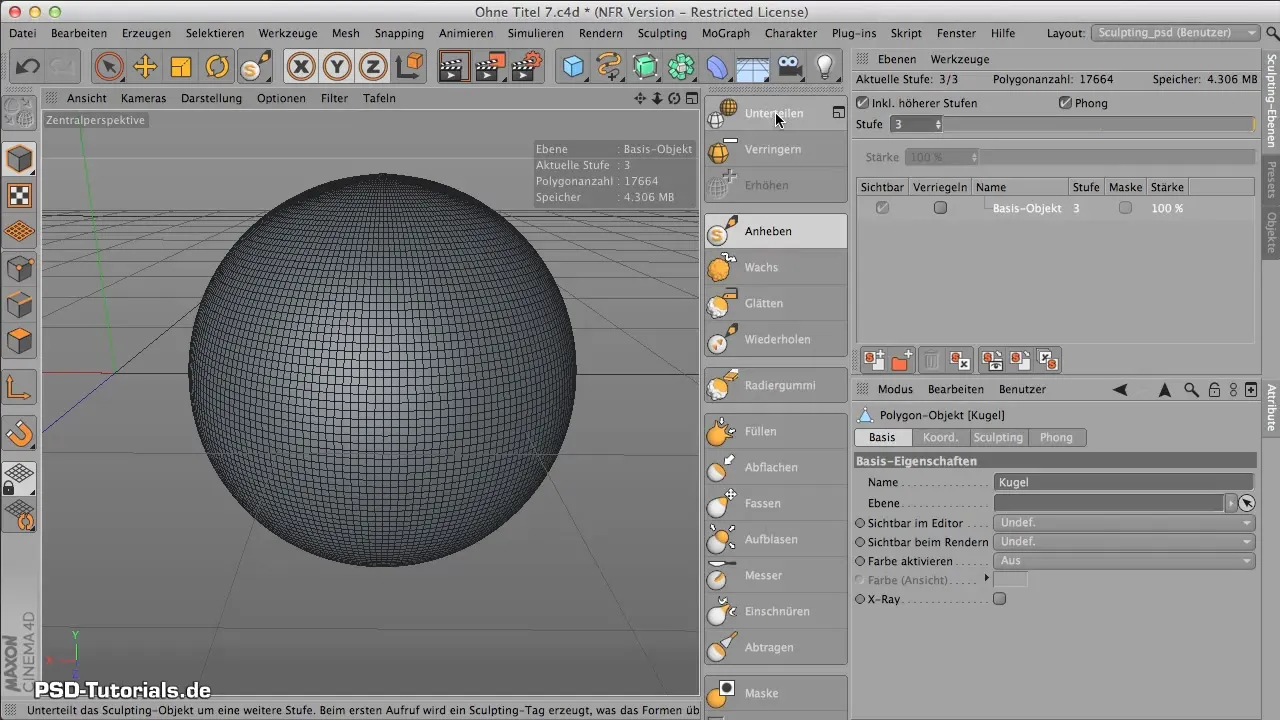
Nyt voit kokeilla erilaisia veistotyökaluja. Aloita nostotyökalulla. Napsauta sitä ja vedä hiirtäsi objektin yli. Näet, kuinka se mukautuu pallon muotoihin. Pääparametrit, joilla voit leikkiä, ovat työkalun koko ja kovuus.
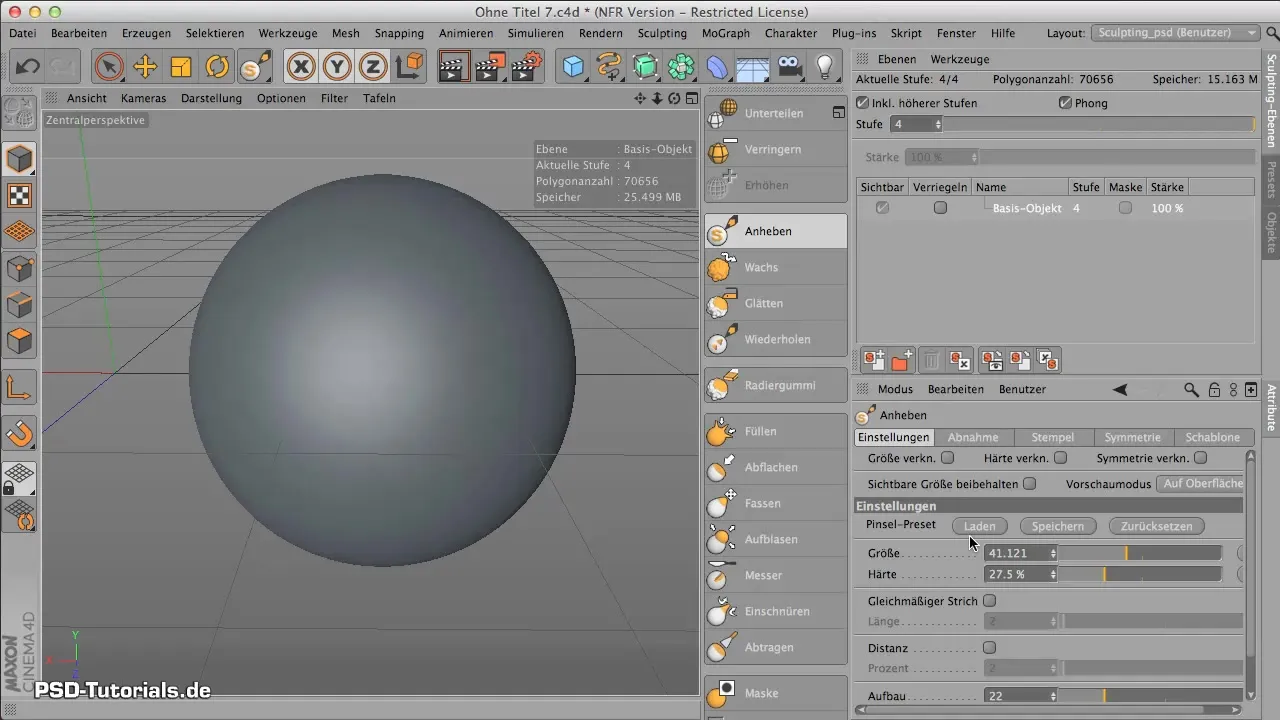
Työkalun koon hallitsemiseksi tehokkaasti suosittelen, että painat ohjainten painikkeita (Control ja Shift) samanaikaisesti. Tämä auttaa sinua säätämään työkalun kokoa ja kovuutta nopeammin ilman, että sinun tarvitsee palata ohjauspaneeliin joka kerta.
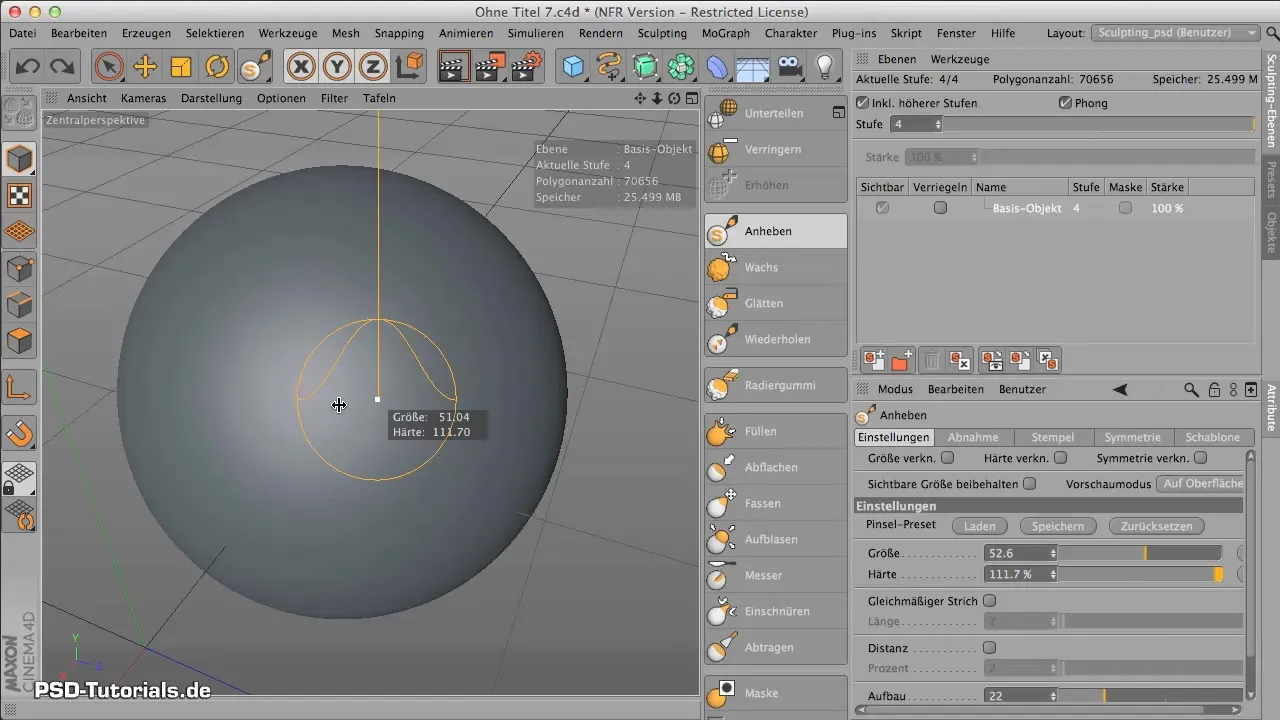
Näiden toimintojen avulla voit parantaa veistokokemusta huomattavasti. Kun painat kevyesti, työkalun kovuus muuttuu, mikä mahdollistaa hienovaraisten tai voimakkaiden muutosten tekemisen objektiisi. Huomaa, että käytät kynän reaktiota paineeseen säätelemään veisto-yksityiskohtiasi tarkasti.
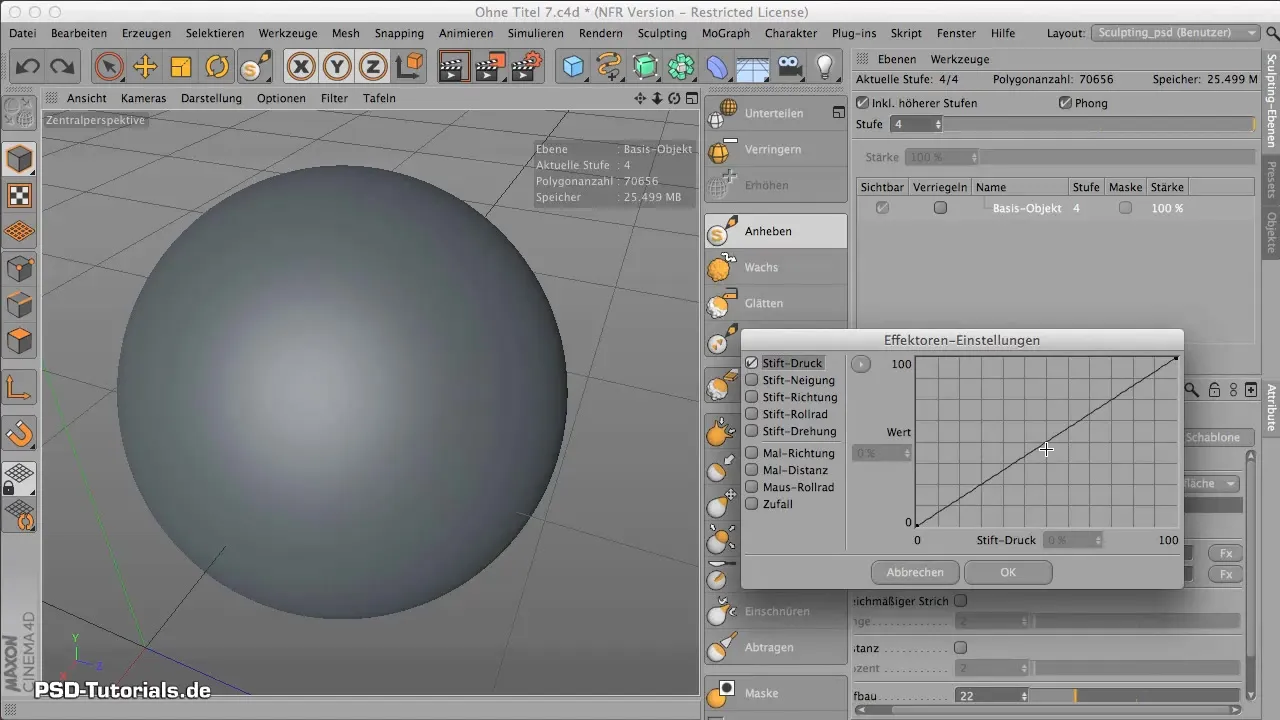
Näiden työkalujen ja ohjausmenetelmien avulla sinun pitäisi olla kyky työskennellä objektisi kanssa ja saavuttaa haluamasi efektit. Muista, että yhdistelmä koosta ja kovuudesta voi tuottaa monenlaisia efektejä.
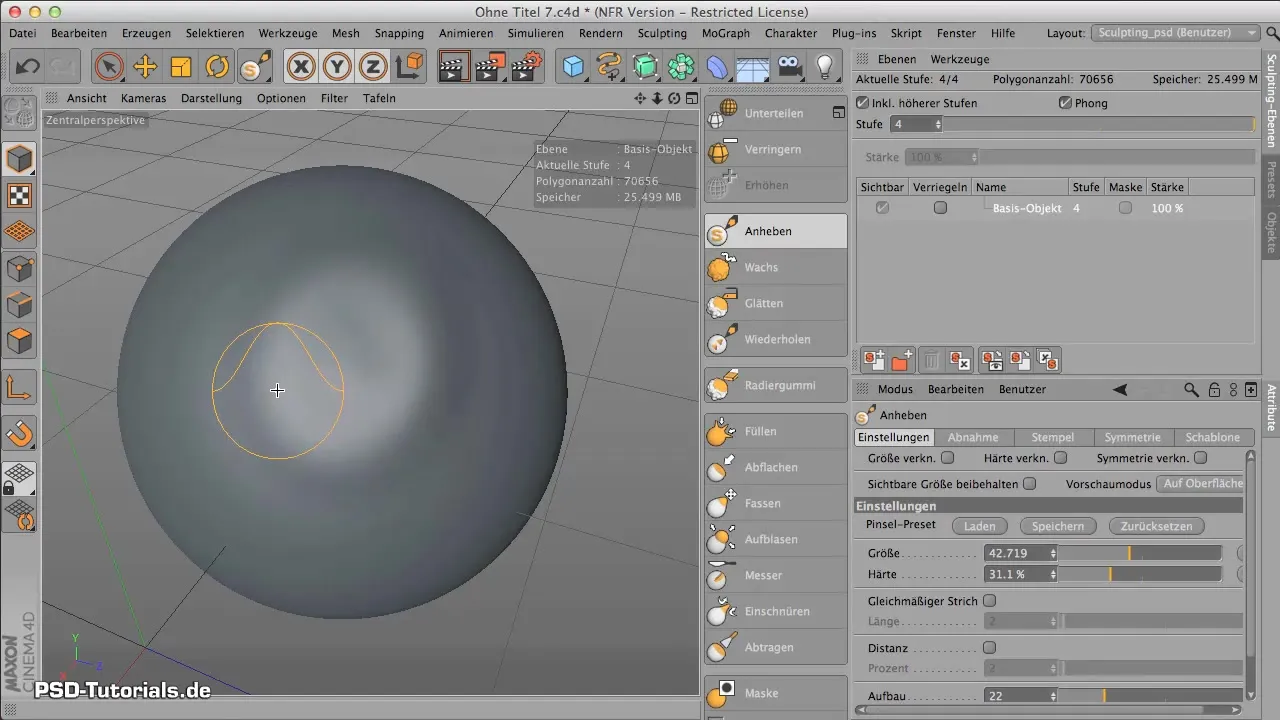
Yhteenveto - Veiston perusteet CINEMA 4D:ssä - Jakaminen
Veiston oppiminen CINEMA 4D:ssä vaatii aluksi ymmärrystä monikulmioiden käsittelystä. Oikeilla jakotasojen asetuksilla ja veistotyökalujen tehokkaalla käytöllä voit luoda vaikuttavia 3D-malleja. Tässä opetusohjelmassa olemme luoneet perusteet, jotta voit hyödyntää luovuuttasi digitaalisessa veistossa täysimääräisesti.
Usein kysytyt kysymykset
Mikä on ero parametristen ja monikulmio-objektien välillä?Parametriset objektit eivät ole muokattavissa, kun taas monikulmio-objektit sopivat veistämiseen.
Kuinka voin nostaa jakotason?Napsauta jakamispainiketta useita kertoja nostaksesi monikulmioiden määrää ja yksityiskohtia.
Kuinka hallitsen työkalujen kokoa ja kovuutta?Käytä ohjainten painikkeita (Control ja Shift) säätääksesi työkalujen kokoa ja kovuutta.
Voinko työskennellä myös kynällä veistämisen aikana?Kyllä, kynällä työskentely tarjoaa tarkempaa hallintaa ja intuitiivisempaa veistokokemusta.


